萬盛學電腦網 >> Excel教程 >> excel綜合 >> Excel單元格中數據如何自動換行?
Excel單元格中數據如何自動換行?
在處理數據的過程中難免會遇到一些問題,而我們並不可能在第一時間內解決,就比如在excel中,單元格裡怎麼換行?想必會難住一批人吧!在上一篇自動調整行高後,我們也可以在單元格中換行來適應單元格的大小,效果如下:

Excel處理數據之便捷眾人皆知,可在其單元格內換行就略顯不便,不知你是否也遇到過此類問題?通過摸索,以下四法便能輕松實現單元格內的自動換行。
1.輸入數據隨時換行
用戶若要在輸入數據時換行,只要通過Alt+Enter組合鍵即可輕松實現。此方法同樣可使已輸入內容的單元格在光標所在處換行,也叫強制換行。
2.單元格區域內換行
將某個長行轉成段落並在指定區域內換行。例如:A10內容很長,欲將其顯示在A列至C列之內,步驟是:選定區域A10:C12(先選A10),選擇“編輯→填充→內容重排”,A10內容就會分布在A10:C12區域中。此法特別適合用於表格內的注釋。
3.文本框的巧用
單擊“視圖”菜單,在“工具欄”命令中,選中“繪圖”工具欄,單擊該工具欄的“文本框”,為了保證文本框的邊界與工作表網格線重合,需按住Alt鍵的同時插入文本框,然後,就可以在文本框中任意輸入內容了。
4.自動換行即調整單元格格式換行
1、選中待換行單元格,打開單元格格式對話框
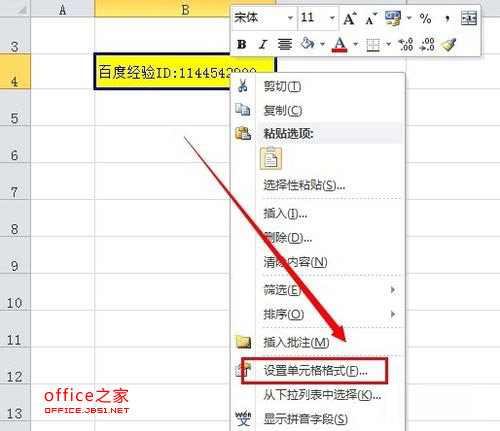
2、點擊對齊對話框,勾選自動換行復選框,點擊確定按鈕
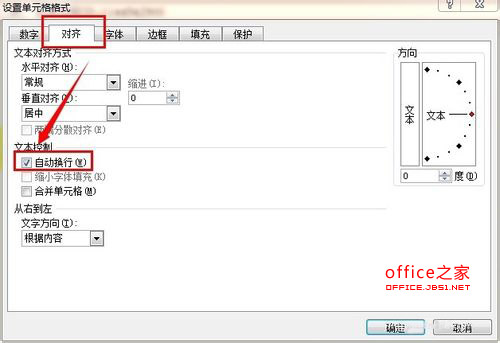
3、此時手動調整列寬即可,但有時會出現以下情況,例如單元格中內容顯示不全
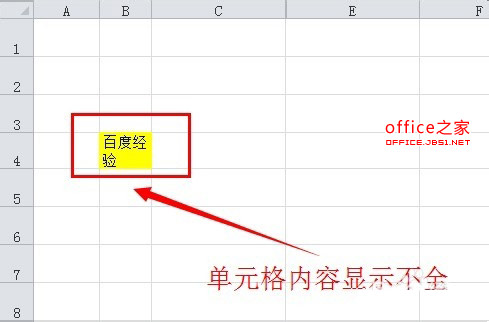
4、此時就需要動用上篇經驗所學到的內容,自動調整行高,完成,如下
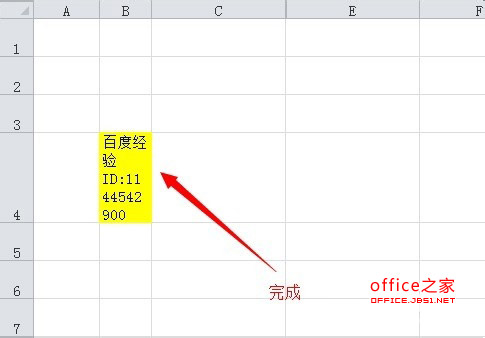
excel綜合排行
办公软件推薦
相關文章
copyright © 萬盛學電腦網 all rights reserved



